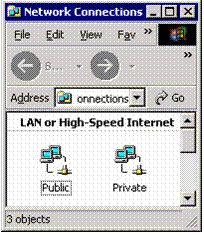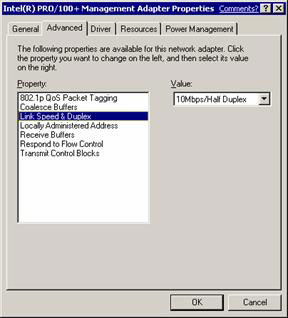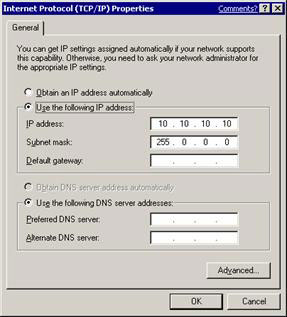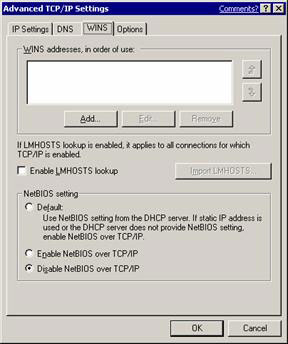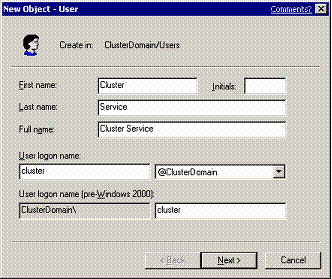|
1、Microsoft Windows 2003集群介绍 服务器群集是一组协同工作并运行Microsoft群集服务(Microsoft Cluster Service,MSCS)的独立服务器。服务器群集为资源和应用程序提供高可用性、故障恢复、可伸缩性和可管理性。 服务器群集允许客户端在出现故障和计划中的暂停时,依然能够访问应用程序和资源。如果群集中的某一台服务器由于故障或维护需要而无法使用,资源和应用程序将转移到可用的群集节点上。 Windows群集(Windows Clustering)解决方案使用了名词“高可用性”而非“容错”。容错技术提供更高层次的弹性和恢复能力。容错服务器通常使用深层硬件冗余,加上专门的软件,几乎可以即时地恢复任何单一的硬件或软件错误。这些解决方案要比Windows群集(Windows Clustering)解决方案昂贵得多,因为组织必须为处于空闲状态等待错误的冗余硬件支付费用。 服务器群集无法保证无间断运作,但是确实能够为多数关键任务应用程序提供足够的可用性。群集服务可以对应用程序和资源进行监控,并能够自动识别和恢复众多故障状况。这为在群集中管理工作负荷提供了灵活性。另外,还提高了整个系统的可用性。 群集服务(Cluster service)的优点包括: • 高可用性:通过服务器群集,资源(例如:磁盘驱动器和Internet协议(IP)地址)的所有权会自动从故障服务器转移到可用的服务器。当群集中的某个系统或应用程序发生故障时,群集软件会在可用的服务器上重新启动故障应用程序,或者将工作从故障节点分散到剩下的节点上。由此,用户只在瞬间感觉到服务的暂停。 本文档提供有关针对连接到共享群集存储设备并运行Server 2003 Enterprise Edition或Windows Server 2003的服务器创建和配置服务器群集的指导。本文档的目的是为了指引您完成安装典型群集的步骤,并未解释如何安装群集应用程序。而对于实施非传统仲裁模型,如:多数节点集(Majority Node Set,MNS),的Windows群集(Windows Clustering)解决方案和地理位置分散的群集也不予以讨论。关于服务器群集概念以及安装和配置步骤的附加信息,请参见“Windows Server 2003在线帮助”。 服务器群集配置清单: 本清单帮助您进行安装准备,其后接具体的步骤指导。 软件要求 • 群集中的所有计算机均安装了Microsoft Windows Server 2003 Enterprise Edition或Windows Server 2003 Datacenter Edition。 硬件要求 • 群集硬件必须属于群集服务硬件兼容性列表(Hardware Compatibility List,HCL)。要查找最新的群集服务硬件兼容性列表,请登陆位于http://www.microsoft.com/hcl/的Windows硬件兼容性列表(Windows Hardware Compatibility List),然后搜索“cluster”(群集)。整个解决方案必须得到HCL认证,而不仅仅是个别组件。附件信息,请在Microsoft知识库(Microsoft Knowledge Base)中参阅下方文章: 注意:如果您正在存储区域网络(SAN)上安装该群集,并计划让多个设备和群集与之共享SAN,那么该解决方案也必须服从“群级/多群集设备(Cluster/Multi-Cluster Device)”硬件兼容性列表。附加信息,请在Microsoft知识库中参阅下方文章: 304415 针对附加到相同SAN设备的多群集的支持(Support for Multiple Clusters Attached to the Same SAN Device) • 两个超大存储设备控制器——小型计算机系统接口(Small Computer System Interface,SCSI)或光纤通道(Fibre Channel);一个用于在其中一个域控制器上安装操作系统(OS)的本地系统磁盘;一个面向共享磁盘的独立的外围组件互连( PCI)存储控制器。 • 群集中的每个节点拥有两个PCI网络适配器。 • 将共享存储设备附加到所有计算机的存储电缆。参考关于配置存储设备的制造商指南。参见本文后面的附录,了解有关使用SCSI或光纤通道(Fibre Channel)所需的特定配置。 • 对于所有的节点,一切硬件都必须是可识别的,对应正确的插槽、设备卡、BIOS、固件修订版等等。这将使配置变得更加简单,同时消除兼容性问题。 网络要求 • 一个唯一的NetBIOS名称。 在安装过程中,安装某些节点时将关闭其它节点。这个步骤有助于保证附加到共享总线的磁盘上的数据不会丢失或遭到破坏。当多个节点同时尝试写入一个未受到群集软件保护的磁盘时,可以出现数据丢失或遭到破坏的情况。与 Microsoft® Windows® 2000系统不同,Windows 2003 Server中新磁盘的默认装载方式有所变化。在Windows 2003中,将不会对与引导分区不在同一总线的逻辑磁盘进行自动装载和分配驱动器号。这有助于确保在复杂的SAN环境中,服务器不会装载可能属于另一台服务器的驱动器。尽管驱动器不会被自动装载,但是仍然建议您按照下列步骤,确认共享磁盘不会遭到破坏。 使用下表确定在每一个步骤必须关闭的节点和存储设备。 本指南中的步骤面向双节点群集。而如果您正在安装拥有两个以上节点的群集,那么“节点2”一栏将列出其它所有节点所要求的状态。
在配置群集(Cluster)服务软件前,必须先执行几个步骤。这些步骤是: • 在每个节点上安装Windows Server 2003 Enterprise Edition或Windows Server 2003 Datacenter Edition操作系统。 在第一个节点上开始安装群集服务前,在每一个群集节点上执行这些步骤。要配置群集服务,您必须登录一个拥有所有节点管理许可的帐户。每个节点都必须是同一个域的成员。如果您选择将其中一个节点作为域控制器,那么在相同的子网上再设置一个域控制器,以便消除单点故障,并对该节点进行维护。 安装Windows Server 2003操作系统 参考您从Windows Server 2003操作系统软件包中得到的文档,以便在群集中的每个节点上安装该系统。配置群集服务之前,您必须在本地登录一个属于本地管理员组成员的域帐户。 注意:如果您试图将一个节点加入一个具有空白的本地管理员帐户密码的群集,安装将会失败。基于安全原因,Windows Server 2003禁止使用空白的管理员密码。 设置网络:每个群集节点至少需要包含两个网络适配器的两个或两个以上的独立网络,以便避免单点故障。其中一个网络适配器用于连接到公用网络,而另一个则用于连接到仅由群集节点组成的专用网络。拥有多个网络适配器的服务器被称为“多宿主”。由于多宿主服务器可能存在问题,因此遵照本文档中所描述的网络配置建议,对您来说至关重要。 Microsoft要求您在每个节点上拥有两个经硬件兼容性列表(Hardware Compatibility List,HCL)许可并得到Microsoft产品支持服务(Microsoft Product Support Services)支持的PCI(Peripheral Component Interconnect,外围组件互连)网络适配器。通过一个静态IP地址,在您的生产网络上配置其中一个网络适配器,并在另一个用于进行专用群集通信的子网上,通过另一个静态IP地址,在一个独立的网络上配置另一个网络适配器。 服务器群集节点间的通信对于群集的顺畅运转至关重要。因此,您必须对用于群集通信的网络执行最佳配置,并遵照硬件兼容性列表上的所有要求。 专用网络适配器用于执行节点对节点的通信、群集状态信息和群集管理。每个节点的公用网络适配器都将群集连接到客户端所在的公用网络,并应配置为内部群集通信的后备路由。要实现这些操作,应该将群集服务的这些网络角色配置为“只用于内部群集通信”或“所有通信”。 此外,每个群集网络必须独立于其它所有群集网络之外发生故障。这意味着,两个群集网络不能拥有可能同时导致其出现故障的组件。例如:在多数情况中,使用多端口网络适配器将一个节点附加到两个群集网络,将无法满足该要求,因为其端口不是独立的。 要消除可能的通信问题,从网络适配器删除所有不必要网络流量,即设置为“只用于内部群集通信”(该适配器也被称为心跳或专用网络适配器)。 要验证所有的网络连接均准确无误,专用网络适配器必须位于另一个来自公用网络适配器的逻辑网络上的网络。这可以通过在双节点配置中使用跨接电缆,或者在两个以上的节点配置中使用专门的哑集线器来实现。不要针对核心网络使用交换机、智能集线器或其它任何路由选择设备。
常规网络配置:注意:本指南假定您正在运行默认的“开始”菜单。如果您使用传统的“开始”菜单,那么具体步骤可能稍有不同。在本白皮书中,第一个网络适配器(本地连接)被连接到公用网络,而第二个网络适配器(本地连接2)则被连接到专用群集网络。您的网络可能有所不同。 重命名局域网图标:建议您更改网络连接的名称,以便清楚地进行识别。例如:您可能想把“本地连接2”的名称更改为“Private”(专用网络)。重命名将有助于您识别网络并对其正确地分配角色。 1. 单击“开始”,指向“控制面板”,右击“网络连接”,然后单击“打开”。
1. 单击“开始”,指向“控制面板”,右击“网络连接”,然后单击“打开”。 1. 右击您的心跳适配器对应的网络连接,然后单击“属性”。
3. 如果您拥有一个能够以不同速度进行传输的网络适配器,那么您应该手动指定一个速度及双工模式。不要对传输速度应用自动选择设置,因为某些适配器在确定速度时可能丢掉一些数据包。必须根据设备卡制造商的规格说明,将所有节点上的网络适配器的速度硬性设定(手动设定)为相同的值。如果您不能确定您的设备卡和连接设备所支持的速度,Microsoft建议您将同一路径上的所有设备设定为“10兆字节每秒”(Mbps)和“半双工”,如下方图4所示。虽然通过心跳网络的信息量较小,但是等待时间对于通信至关重要。该配置将为可靠的通信提供充足的带宽。群集中附加到相同网络的所有网络适配器必须统一设定为使用相同的 “双工模式”、“连接速度”、“流控制”等等。联系您的适配器制造商,了解有关您的网络适配器的正确的速度和双工设置的特定信息。
4. 单击“Internet协议(TCP/IP)”,然后单击“属性”。 5. 在“常规”选项卡上,确认您所选择的静态IP地址与其它任何公用网络适配器不在相同的子网或网络上。建议您将专用网络适配器放置在以下任何一个专用网络地址域内: 对专用适配器应用一个较好的IP地址的范例是:将节点1的地址设为10.10.10.10,将节点2的地址设为10.10.10.11,同时将子网掩码设为255.0.0.0,如下方图5所示。确认该IP地址方案与应用于公用网络的IP地址方案完全不同。
6. 确认未在“默认网关”方框中,或者在“使用下列DNS服务器地址”下方,定义了任何值。
10. 当关闭了该对话框,您可能接收到如下提示:“此连接拥有一个空白的主WINS地址。您想继续吗?”如果您收到了该提示,单击“是”。 11. 在群集中的所有其它节点上,通过不同静态IP地址完成步骤1至10。 配置公用网络适配器 注意:如果IP地址是通过DHCP获取的,那么如果不能访问DHCP服务器,则可能无法接入群集节点。由于这个原因,服务器群集上的所有接口均要求静态IP地址。记住:群集服务只能识别每个子网上的一个网络接口。 验证连通性和名称解析 要验证专用和公用网络正确地进行通信,查验来自每个节点的所有IP地址。您必须可以在本地和远程节点上查验所有的IP地址。 验证域成员 群集中的所有节点必须是同一个域的成员,并可以访问域控制器和DNS服务器。不能将其设定为成员服务器或域控制器。与群集一样,您至少应该在相同的网络区域拥有一个域控制器。基于高可用性,另一个域控制器也应该可用于消除单点故障。在本指南中,所有的节点都被设定为成员服务器。 在某些实例中,节点可能部署于并未预先存在Microsoft® Windows NT® 4.0域控制器或Windows Server 2003域控制器的环境中。这种情景至少要求其中有一个群集节点被设定为域控制器。但是,在双节点服务器群集中,如果其中有一个节点是域控制器,那么另一个节点也必须是一个域控制器。在四节点群集实施过程中,没有必要将全部四个节点都设定为域控制器。然而,当遵照一个“最佳实践”模型并至少拥有一个后备域控制器时,余下的三个节点中至少应该有一个被设定为域控制器。在设定群集服务之前,必须使用DCPromo工具将其中一个节点提升为域控制器。 在Windows Server 2003中位于DNS上的依赖性进一步要求,如果另一个支持动态更新和/或SRV记录的DNS服务器不可用,每一个是域控制器的节点也必须是DNS服务器(建议采用活动目录集成区域)。 设置群集用户帐户 群集服务需要一个属于可运行群集服务的每个节点上的本地管理员(Local Administrators)组成员的域用户帐户。因为安装需要用户名和密码,所以该用户帐户必须在配置群集服务前予以创建。该用户帐户只能专门用于运行群集服务,而不能属于个人。 注意:群集服务帐户不需要一定是域管理员(Domain Administrators)组的成员。基于安全原因,建议不要授予群集服务帐户域管理员权利。 群集服务帐户需要下列权利以便在群集的所有节点上正确地发挥作用。“群集配置向导”(Cluster Configuration Wizard)自动授予以下权利: 设置群集用户帐户
5. 将密码设置设定为“用户不能更改密码”和“密码永不过期”。单击“下一步”,然后单击“完成”创建该用户。 设置共享磁盘 警告:为了避免破坏群集磁盘,在其它节点上启动操作系统前,确认至少在一个节点上安装、配置和运行了Windows Server 2003。在完成群集服务配置之前,所开启的节点数不要超过一个,这一点至关重要。要继续的话,关闭所有节点。开启共享存储设备,然后开启节点1。 |